Tutorial de Mesh 101 Capítulo 5: Hacer que su entorno esté disponible para las pruebas
Ha completado la adición de todas las características que necesita para su experiencia de Malla mediante la interacción de malla, la física y el scripting. Hasta ahora, hemos estado trabajando en un proyecto de Unity; ahora convertirá la escena de StartingPoint en un entorno de Malla y la cargará en la página Colecciones de Mesh en la web. En ese momento, su entorno está listo para probar para que pueda avanzar con confianza a medida que se prepara para programar un evento.
Importante
Se requiere una licencia de Teams Premium para usar la aplicación Mesh para espacios envolventes personalizados en Mesh en PC y Quest. No se requiere una licencia para desarrollar con el kit de herramientas de Mesh, pero se le impedirá compilar y publicar entornos en Mesh y organizar o unir eventos en Mesh si usted y los usuarios no tienen licencias de Teams Premium. Para obtener más información, vea Configurar M365 para Microsoft Mesh.
Iniciar sesión en mesh Uploader
- En la barra de menús, seleccione Entornos del kit de herramientas>de Malla.
- En la ventana Entornos de malla, seleccione Iniciar sesión.
- Inicie sesión con su cuenta.
Creación del entorno
Asegúrese de que está en la pestaña Crear entorno y, a continuación, en el campo Nombre interno, escriba "Wind Turbine Tutorial".
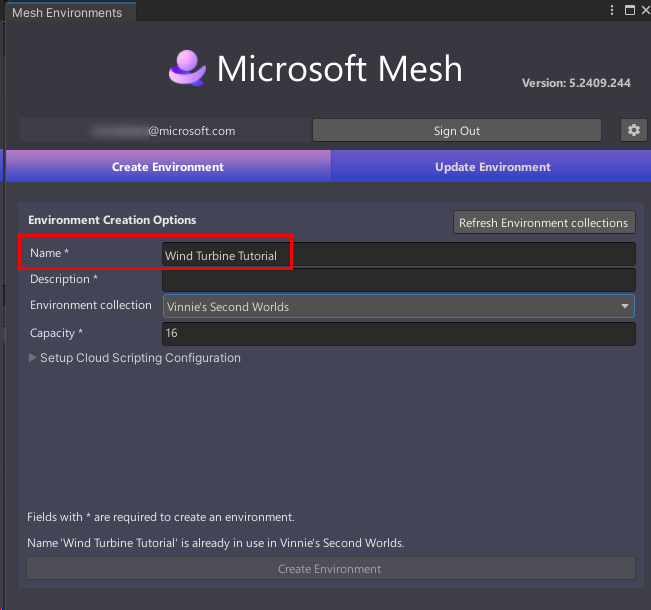
En el campo Descripción , escriba "Una experiencia interactiva de Malla que le enseña sobre las turbinas eólicas".
Nota:
Para proyectos futuros, tenga en cuenta que el campo Nombre interno tiene un máximo de 40 caracteres y el campo Descripción tiene un máximo de 70 caracteres.
Para asegurarse de que tiene las colecciones más recientes disponibles en Mesh en la Web, seleccione el botón Actualizar colecciones de entornos.
Seleccione la lista desplegable Recopilación de entornos y, a continuación, seleccione la colección de entornos a la que desea cargar el entorno si aún no está seleccionada.
En el campo Capacidad , escriba la capacidad del entorno. El máximo es 16.
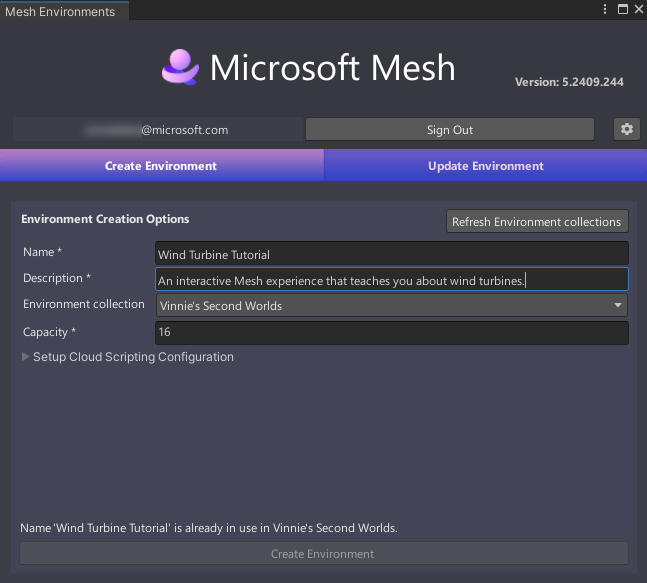
Seleccione Crear entorno para crear el entorno que va a cargar en Mesh en la web.
Recibirá un diálogo de confirmación como se muestra a continuación. Seleccione Close (Cerrar).

Compilación y publicación del entorno
Ahora debería estar en la pestaña Actualizar entorno de la ventana Entornos de malla.
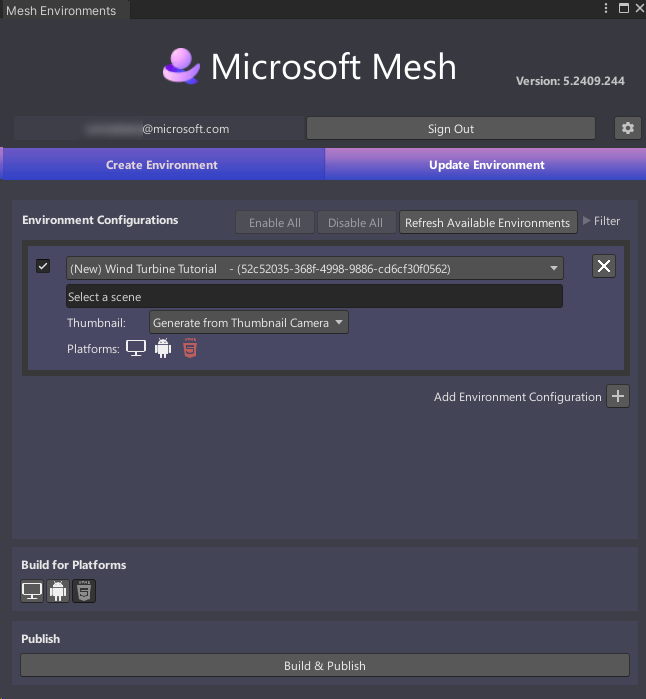
Nota:
En la sección Configuraciones de entorno, se ha creado una nueva configuración del entorno que muestra el nombre que agregó en la pestaña Crear entorno : Tutorial de turbina eólica. Si ve otras secciones de configuración del entorno, ciérralas.
Compilación para plataformas únicas y varias
Para la audiencia general para desarrolladores, las experiencias de Mesh se pueden crear para dos plataformas diferentes: PC de escritorio y Android, que potencia el casco meta Quest.
Nota: A partir de mediados de agosto de 2024, los participantes de TAP también podrán crear sus experiencias en la plataforma WebGL; esto permite a los organizadores de eventos crear eventos para los usuarios de Windows y Mac que se ejecutan en la aplicación Mesh para Teams. En este tutorial, no consideraremos la opción WebGL.
Dado que los equipos de escritorio suelen tener mucho más potencia que los dispositivos móviles que usan Android, al crear su propio proyecto, hay varios escenarios potenciales que se deben tener en cuenta: compilar y publicar la escena solo para PC, solo Android o tanto pc como Android. En este tutorial, se compilará tanto para PC como para Android. Para obtener más información sobre la compilación para plataformas únicas y varias, consulte nuestro artículo titulado Build for single and multiple platforms (Compilación para plataformas únicas y varias).
Actualización del entorno
En la pestaña Actualizar entorno , haga clic en el campo Seleccionar una escena y, a continuación, en el cuadro de diálogo Seleccionar escenaAsset , seleccione StartingPoint.

En la sección Compilar para plataformas , elija las plataformas para las que se va a compilar. Tenga en cuenta que cuando un fondo de botón es gris, el botón es "activado"; cuando el fondo es negro, el botón está "desactivado". Estamos compilando para PC y Android, así que asegúrese de que ambos botones están "activados".
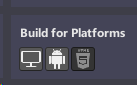
Compilación y publicación
Seleccione el botón Compilar y publicar .
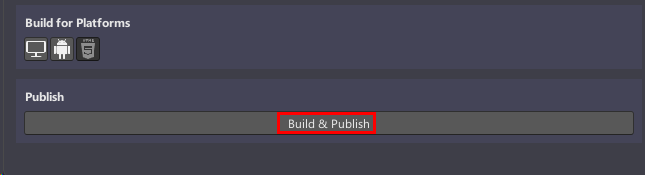
Si el entorno se compila y carga correctamente, aparece el cuadro de diálogo Compilar y cargar resultados y confirma los resultados.
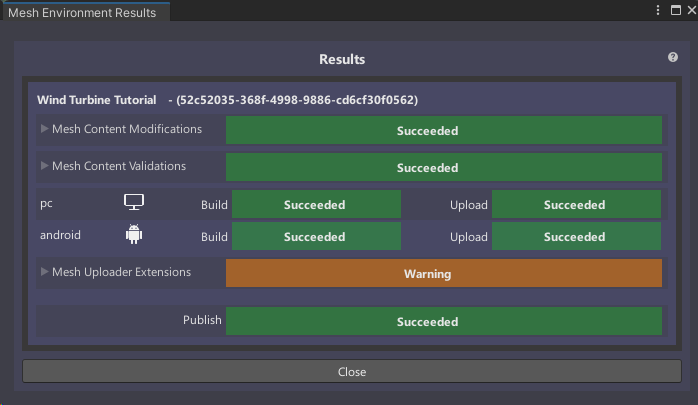
Si se produce un error en el proceso de compilación y carga, esto se confirma en el cuadro de diálogo Compilar y cargar resultados .
Visualización del entorno en Mesh en la Web
Si navega a la página Entornos de la colección Environment en Mesh en la Web, verá que el entorno se ha guardado allí.
Vaya a Malla en la web y, a continuación, en la barra de herramientas de la izquierda, seleccione Colecciones.
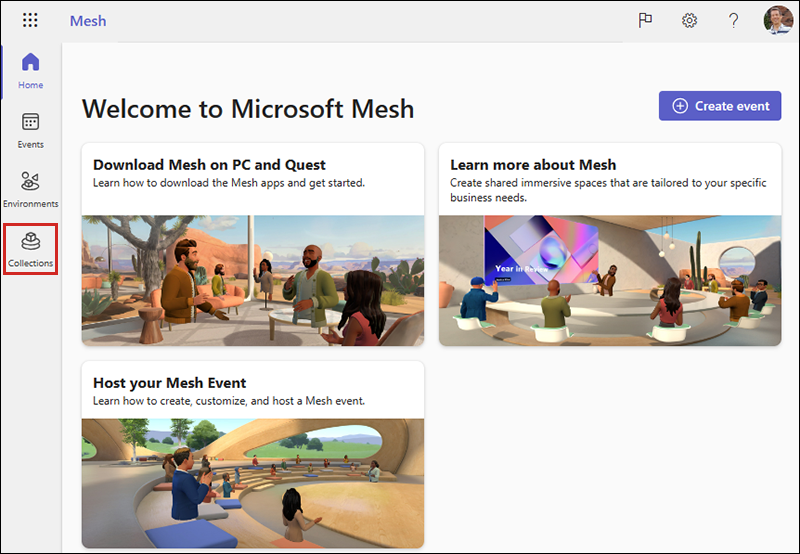
En la página Colecciones , seleccione la colección.
En la página siguiente, el entorno debe mostrarse en la pestaña Entornos .

El entorno personalizado guardado ya está listo para probar en la aplicación Mesh en su PC de escritorio o casco Quest para asegurarse de que se verá y funcionará exactamente como se espera.
Resumen
En este capítulo, ha aprendido a crear un entorno basado en la escena y, a continuación, a compilarlo y publicarlo en la colección de entornos en Mesh en la web.